Передавать информацию всегда проще, если она имеет визуальное представление. В эпоху цифровых технологий мы знаем, насколько полезно делать снимки экрана для этой и других целей, например для создания заметок и отправки более четких идей всего за несколько кликов.
С учетом того, что в настоящее время доступно различное программное обеспечение и инструменты для создания снимков экрана, выбрать приложение, которое лучше всего соответствует вашим потребностям, может быть немного сложно. Итак, мы перечислили лучшее бесплатное программное обеспечение для создания снимков экрана, подходящее для многих целей.
1. Ножницы Windows – простой и простой
Плюсы
Минусы
Ножницы — это текущее приложение для создания снимков экрана Windows по умолчанию, начиная с Windows Vista и заканчивая Windows 10. С помощью этого приложения вы можете делать снимки экрана любой части экрана вашего ПК.
Он имеет четыре различных типа фрагментов: произвольной формы, прямоугольный, оконный и полноэкранный.
С помощью фрагмента произвольной формы вы можете нарисовать произвольную форму вокруг объекта или части экрана, которую хотите захватить. Прямоугольный фрагмент позволяет выделить объект в форме прямоугольника.
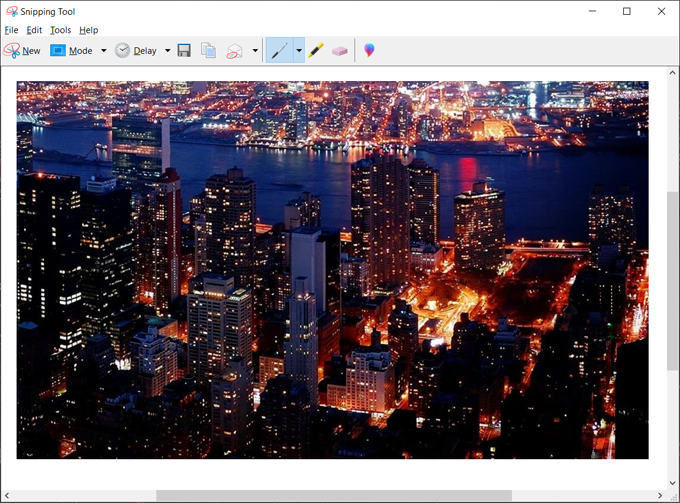
Фрагмент окна позволяет сделать снимок экрана. Наконец, полноэкранный фрагмент захватывает весь экран.
Вы можете установить задержку перед созданием снимка экрана на 1–5 секунд. Приложение также позволяет редактировать снимки экрана с помощью пера и инструмента выделения, или вы можете редактировать их в Paint 3D.
После внесения всех изменений в снимок экрана вы можете либо сохранить его на своем диске в таких форматах, как .jpg, .png, .gif или .mh, либо напрямую отправить его как часть электронного письма.
Это приложение идеально подходит для всех ваших основных задач по захвату экрана.
2. Фрагмент и эскиз в Windows – встроенный король
Плюсы
Минусы
Snip and Sketch — новое приложение Windows для создания снимков экрана и выполнения других задач. Он заменит Snipping Tool в будущих выпусках операционной системы. Вы можете получить к нему доступ с помощью горячих клавиш «Windows + Shift + W или Windows + W »..
Приложение имеет те же основные функции, что и Snipping Tool. Некоторые из его функций включают захват части экрана в четырех режимах: прямоугольный, произвольной формы, окно и полноэкранный фрагмент. Затем вы можете отредактировать изображение с помощью функции сенсорного письма.
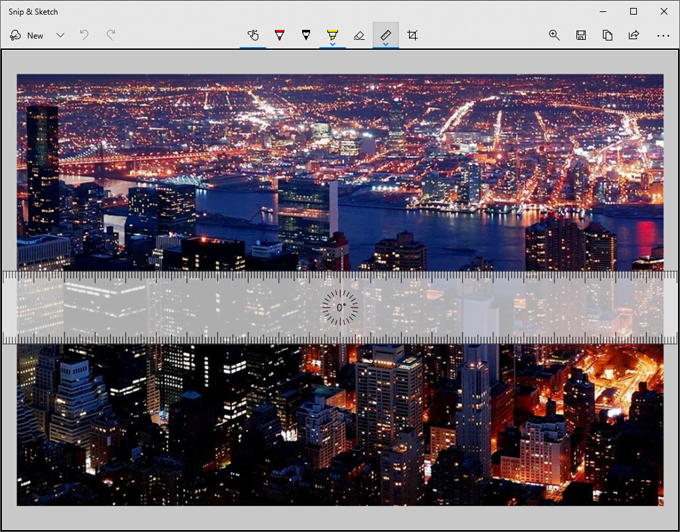
Существует также несколько дополнительных функций для редактирования, например инструмент «Линейка», который дает вам виртуальную линейку для направляющих, и инструмент «Обрезка», который позволяет повторно обрезать снимок экрана после его захвата.
Snip and Sketch дает вам возможность распечатать или поделиться своим снимком экрана по электронной почте или через другие приложения, установленные на вашем компьютере.
Это приложение, безусловно, является отличной заменой Snipping Tool с более широким набором функций и постоянными обновлениями на основе отзывов пользователей.
3. ShareX – Универсальность
Плюсы
Минусы
ShareX — это больше, чем просто инструмент для создания снимков экрана. В основном оно начиналось как загрузчик файлов, но теперь это приложение имеет множество режимов, таких как полноэкранный режим, окно, монитор, регион и его варианты, запись экрана для видео и файлов .gif, видеоконвертер, захват прокрутки, захват текста и функция автоматического захвата. Он также имеет список горячих клавиш, которые вы можете запомнить для более удобного использования.
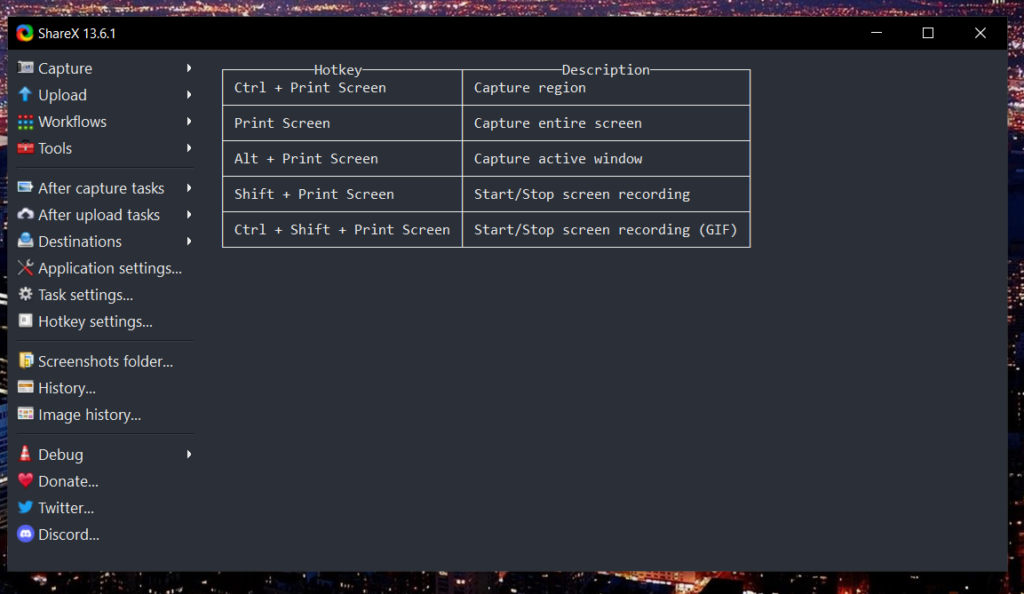
После создания снимка экрана вы можете загрузить изображение, распечатать, скопировать его в буфер обмена и выполнить многое другое. Вы также можете добавлять аннотации с помощью инструментов редактирования приложения.
Одной из его лучших особенностей является возможность делиться информацией на многих платформах и в социальных сетях.
Это упрощает обмен данными и идеально подходит для людей, которые часто делятся файлами в разных приложениях.
4. Гриншот – Простота
Плюсы
Минусы
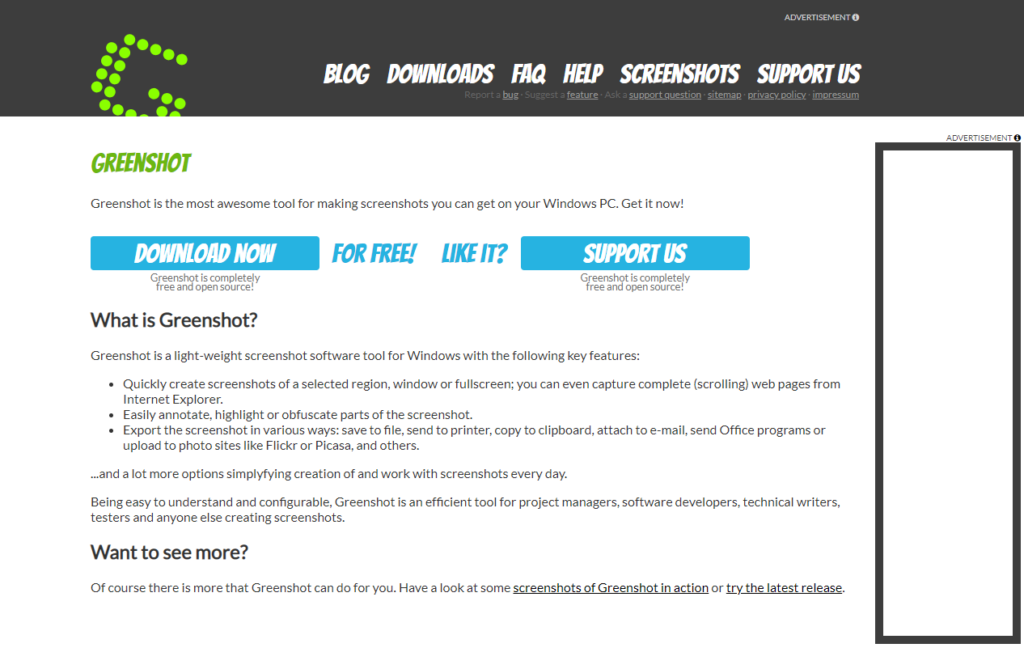
Greenshot – это базовое приложение для создания снимков экрана. Его цель — упростить создание снимков экрана и их сохранение с помощью клавиши PrtScn. Вы можете сохранить снимок экрана, открыть его в редакторе изображений, скопировать в буфер обмена, распечатать, отредактировать в MS Paint или напрямую загрузить в Imgur..
В нем не так много функций, как в других приложениях, поэтому оно подходит людям, которым нужно только делать снимки экрана.
5. Потрясающий скриншот – Базовое расширение браузера Screencap
Плюсы
Минусы
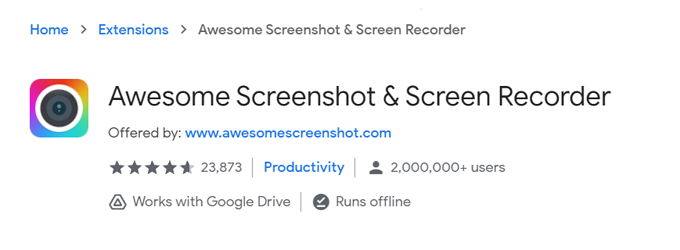
Awesome Screenshot – это расширение для браузера, предназначенное для создания снимков экрана. Он имеет те же функции, что и базовые установленные приложения для создания снимков экрана. Вы можете делать снимки экрана, добавлять аннотации, повторно обрезать изображение и делиться ими или загружать непосредственно на Google Диск.
В качестве расширения для браузера вы можете удобно использовать захватывать веб-страницы, а также делать снимки экрана с прокруткой. Единственным недостатком этого расширения является то, что оно может увеличить вероятность замедления работы вашего компьютера или вызвать задержку во время просмотра страниц.
6. Запись экрана с мороженым – Устройство записи изображений и видео
Плюсы
Минусы
Icecream Screen Recorder — одно из наиболее распространенных приложений для создания снимков экрана, включающее функцию записи видео. Ко всем его функциям легко получить доступ, а сделать снимок экрана можно быстро и удобно.
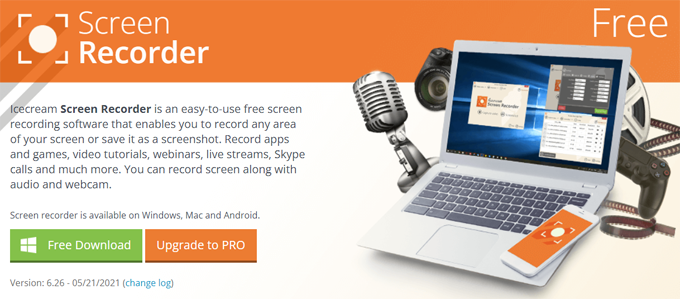
Он поддерживает основные типы снимков экрана, такие как снимок экрана выбранной части или полное окно. Вы также можете комментировать снимки экрана, записывать свои игры или выбирать другие параметры захвата экрана.
Это приложение — одно из лучших программ для создания снимков экрана для Windows, даже без подписки на Pro-версию.
7. Программное обеспечение для онлайн-трансляций (OBS) – удобно для стримеров
Плюсы
Минусы
Программное обеспечение для онлайн-трансляции (OBS) — это бесплатное программное обеспечение для захвата экрана, которое дает вам свободу захвата экрана с его подробными настройками..
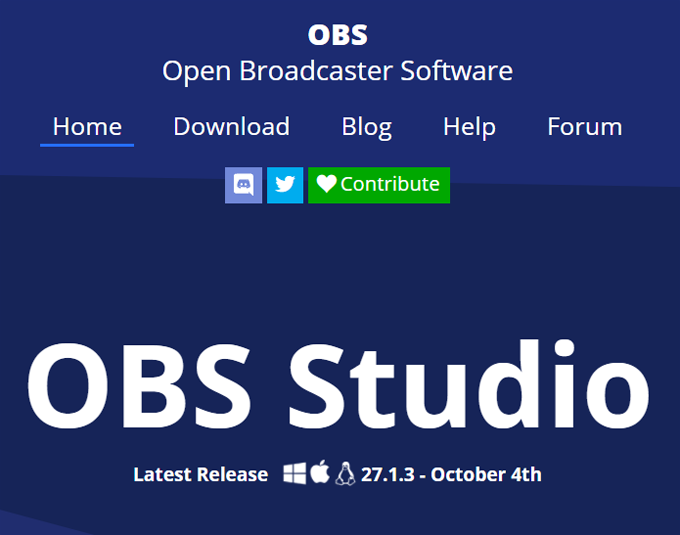
Помимо основных функций создания снимков экрана, у вас есть параметры наложения, запись экрана, встроенная анимация и другие полезные функции для людей, создающих учебные пособия или записывающих потоки.
Конвертирование видео также удобно благодаря функции Remux. Кроме того, вы можете сохранять изображения и видеозаписи в различных форматах файлов, например .png и .jpg для снимков экрана и .mkv, .mp4 и других для видео.
8. LightShot – подходит для пользователей Prntscr
Плюсы
Минусы
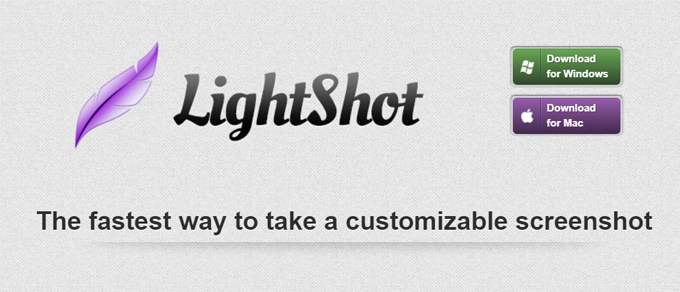
Lightshot — это приложение PrntScr.com для ПК. Используя горячую клавишу Print Screen или Fn+Insert , вы можете удобно делать снимки экрана. Вы можете скопировать снимок экрана в буфер обмена, сохранить его, отредактировать и загрузить в Интернет.
У вас также есть доступ к истории снимков экрана. Однако в приложении недостаточно функций безопасности, поэтому рекомендуется не делать скриншоты с конфиденциальной информацией.
9. Снимок экрана «Нимбус» – Расширение браузера Nimbus Note Users
Плюсы
Минусы
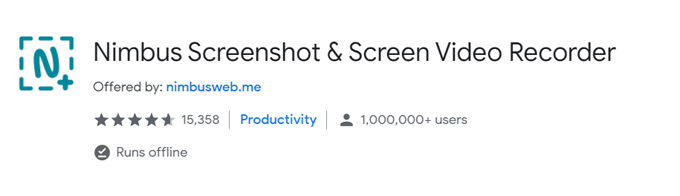
Nimbus Screenshot — еще одно расширение для захвата экрана, совместимое с Chrome, Firefox и другими основными браузерами. Его также можно установить как настольное приложение для Windows.
Он имеет все основные функции и настройки для создания снимков экрана. Более того, в нем есть инструменты редактирования аннотаций. Вы можете распечатать, сохранить, скопировать в буфер обмена, загрузить в облако и поделиться своими изображениями. Вы также можете записывать экраны в настольном приложении.
10. Нож – Помощник по продуктивности
Плюсы
Минусы
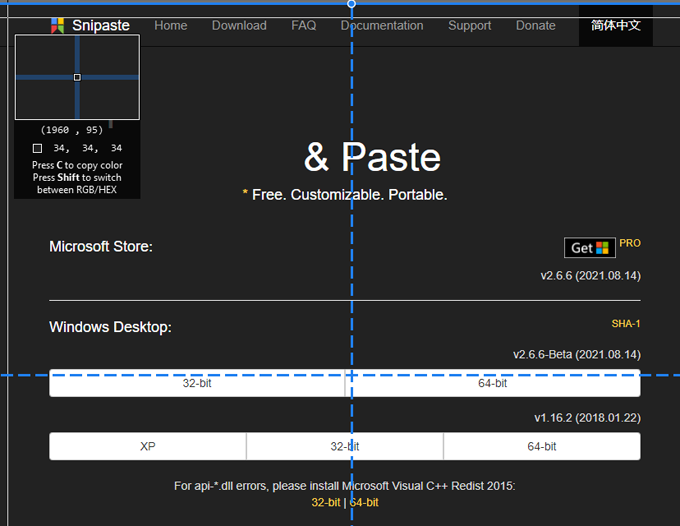
Snipaste – это удобное приложение для создания снимков экрана, которое легко установить и бесплатно для личного использования. Помимо основных функций захвата экрана, он имеет небольшие дополнительные функции, которые выводят снимки экрана на новый уровень.
Он имеет автоматическое определение элементов пользовательского интерфейса, поддержка нескольких экранов, палитру цветов и другие интересные дополнения. Его редактор имеет базовые параметры аннотаций, такие как фигуры, текст, маркеры и даже эффекты размытия.
11. Снимок экрана – быстро и легко научиться
Плюсы
Минусы
ScreenTake — еще одно из лучших программ для создания снимков экрана, эффективное и простое в использовании.
С помощью этого приложения вы можете быстро делать снимки экрана и настраивать его с помощью инструментов редактирования. Кроме того, вы можете загрузить свое изображение в облако или создать ссылку для общего доступа.
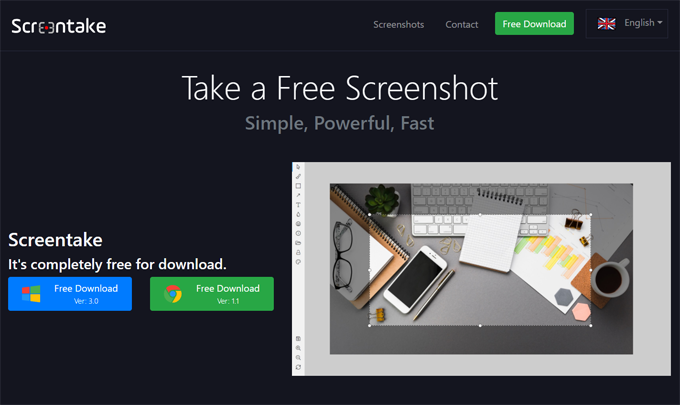
Запись анимированных GIF-файлов — еще одна творческая функция, с которой можно поиграть. Он также имеет функцию интеллектуального распознавания, возможность перемещать или изменять размер изменений скриншота и поддержку Google WebP. Приложение имеет удобный интерфейс, и вы легко научитесь им пользоваться.
Выбор приложения
Лучшее программное обеспечение для создания снимков экрана — это то, которое предугадывает потребности целевых потребителей. Независимо от того, записываете ли вы заметки, ведете стримы или просто учитесь, в нашем списке вы найдете подходящее приложение, соответствующее вашим потребностям.
Поскольку эти приложения бесплатны, вы также можете некоторое время опробовать их и посмотреть, что подойдет вам лучше всего. Не бойтесь пробовать разные приложения, пока не найдете то, которое вам наиболее удобно.
.